
Установка темы для WordPress требует определенных навыков и знаний. Сама CMS или, как говорят, движок сайта – очень удобная система для его создания. Она позволяет не только редактировать и управлять контентом сайта, но и обновлять темы, добавлять разные плагины, что способствует улучшению внешнего вида сайта и его функциональности.
В прошлый раз мы рассмотрели с вами тему – как установить WordPress на хостинг.
Сразу же возникает извечный вопрос: как найти тему (шаблон), подходящую именно для вашего блога, чтобы была проста в использовании и соответствовала всем вашим запросам?
Не раз уже слышал: — После того как вы создали свой сайт, не нужно зацикливаться на дизайне, уникальности дизайна вашего сайта – это далеко не самое главное. Сначала надо подумать о том, как заполнить блог статьями – уникальным контентом, а потом уже решать вопрос о дизайне.
Так и хочется спросить: — Господа, а о чем вы думали, когда создавали свой сайт? Сначала сайт, а потом будете думать какой контент туда впихивать? Беда в том, что многие этому и учат.
В одной из предыдущих статей, мы уже рассматривали вопрос о наполнении сайта контентом. Бизнес-блог — это не кнопка с названием «деньги», а всего лишь инструмент для интернет-бизнеса. А инструмент бывает разный – он или корявый, или хорошо отлаженный механизм.
Если возникла потребность в создании сайта, значит вы должны знать – для чего он вам нужен и что вы хотите рассказать и предложить своим читателям. А главное, как и в каком виде.
Поэтому, очень многие новички задаются вопросом (что само по себе очень правильно) о том, как поменять стандартный шаблон на WordPress.
Выбор темы для WordPress.
При первом же заходе, на вновь созданный блог, у вас уже будет установлена одна из бесплатных тем для WordPress. Если вы хорошо разбираетесь в коде HTML, тему можно изменить до неузнаваемости. А если нет? Да, сам WordPress предоставляет темы с чистым кодом, без посторонних скрытых ссылок, ведущих бог знает куда. Но всегда хочется чего-то индивидуального, и чтобы соответствовало нужной тематике.
Мы разберем с вами два способа замены шаблона. Первый способ – поиск и установка темы на WordPress из самой панели блога, и второй – найдем и скачаем бесплатные (или платные) шаблоны WordPress через поисковые системы Google или Yandex.
Выбор темы через консоль блога.
Выбор темы через консоль блога – это самый доступный вариант. И самый безопасный, так как, все темы, проверенные сотрудниками WordPress.
В верхнем левом углу консоли есть значок-логотип WordPress, наводите на него мышкой и из выпадающего списка, выбираете WordPress.org нажимаете правой кнопкой мыши – открыть в новой вкладке.
Заходите на сайт и нажимаете в меню «Темы». Перед вами открывается широкий выбор.
Коммерческие темы – все они, конечно, платные. Плата разная, смотря какой вид услуг. Кликнув на любую из тем, она откроется в отдельном окне, по одной из ссылок, можете связаться с представителем сайта и узнать все подробности. Они могут быть и бесплатные – деньги берут только за тех. поддержку. Все темы поддерживают открытый исходный код WordPress и его лицензию GPL.
Ниже находятся вкладки с бесплатными темами – избранные, популярные, свежие.
Так же можно подобрать и по фильтру характеристик: цвет, разметка – одна или две колонки, адаптивный дизайн. Поддержка различных функций – произвольный фон, настройка цветов, стиль для редактора, и т.д.
Кстати, этим мало кто пользуется, а напрасно. Скачивают где-попало бесплатные темы, а потом мучаются с корявым кодом.
Откройте понравившуюся вам тему в отдельном окне и почитайте ее характеристики. Многие темы поддерживают обширнейший функционал с настройками и адаптивный дизайн, готовы к переводу.
Вы можете настроить тему под себя, изменить ее до неузнаваемости. И главное – она будет работать без нареканий.
Скопируйте название темы. Зайдите в консоль, откройте «Внешний вид» — «Темы» — «Добавить новую» и в строку поиска вставьте название выбранной темы и через пару секунд она у вас на экране. Выделив ее, нажмите «Загрузить» — «Установить» — «Активировать». Работайте!
Выбор темы через поисковые системы.
Конечно, нужно выбирать Русские темы для WordPress, чтобы вам было удобно работать. При выборе темы нужно учитывать ее характеристики, функции и особенности. Некоторые шаблоны имеют встроенные дополнительные программы.
И особенно при смене одной темы на другую, когда блог какое-то время был в работе, есть контент, установлены плагины, с дополнительными функциями — могут возникнуть проблемы совместимости. Обратите внимание на это.
Вставив в поисковую строку Yandex или Google — Темы для WordPress, в выдаче получите список сайтов, предлагающих свои услуги.
Множество бесплатных шаблонов, премиум-шаблонов, с разным функционалом, адаптированных под разные форматы. Тут уже дело вкуса. Смотрите, анализируйте, читайте характеристики – выбирайте сайты, где на каждую тему даны подробнейшие характеристики и ее возможности. Читайте отзывы, сколько людей скачало. Есть ли возможность связаться с автором.
С некоторых пор, я предпочитаю платные шаблоны. Возможности у них по-богаче, да и тех. поддержка немаловажную роль играет. Обновляется сам WordPress, плагины, потребности пользователя так же возрастают. А устаревший шаблон уже не отвечает им.
Есть хорошие зарубежные интернет-порталы, которые предоставляют свои услуги: TemlateMonster.com, Themeforest.net. Но правда не всегда есть поддержка русского языка.
Правда, для популярной темы — Be Theme, которая включает в себя: адаптивную верстку, поддержку мобильных устройств, установку демо-данных в один клик, многофункциональную панель управления, генератор шорт-кодов, встроенное мега-меню, локализацию – нашлись умельцы и постоянно выпускают обновления на русском языке.
С помощью BeTheme, вы можете создать практически любой сайт от простого одностраничника до большого информационного портала.
Из платных Российских, могу предложить сайт: anfisabreus.ru. Где автор предлагает многофункциональный шаблон для бизнес-блога на WordPress: AB-Inspiration. Шаблон часто обновляется, приобретает новый функционал – купив один раз, вы получаете обновления бесплатно.
Можно обратиться и на фреланс: freelancer.ru и там заказать шаблон, но вы должны быть уверены в человеке, которому сделаете заказ. Посмотреть его портфолио. Лучше, если кто порекомендует.
По поводу технической стороны — шаблоны для WordPress закачиваются, а потом загружаются с компьютера на сайт архивом – формат файла ZIP. В том же формате загружаются и плагины для сайта.
Плагины для оптимизации.
Для правильной оптимизации блога и его контента под поисковые роботы, для начала, нужно установить некоторые обязательные плагины.
Первый плагин — Akismet, который защитит ваш блог от спама. Он уже предустановлен по умолчанию, если нет – зайдите в консоль – вкладка «Плагины» — «Добавить новый». В окне поиска вбейте название плагина и нажмите загрузить. После загрузки – «Активировать». Напротив названия, справа, в описании — будет ссылка с предложением зайти и зарегистрироваться для получения ключа активации.
Перейдите по ссылке на сайт плагина. Зарегистрируйтесь, введя свой E-mail, который в вашем профиле блога и придумайте пароль – не обязательно сложный. После регистрации вам будут предложены тарифные планы. Выбирайте слева, бесплатный. В новом окне, справа вверху будет ползунок, переведите его влево, до упора, и нажмите «Сгенерировать».
Скопируйте предложенный пароль. В панели управления блога вкладка «Настройки» — «Akismet» вставьте ключ в строку «API-ключ», в строке «Режим» отметьте – всегда помещать спам в папку «Спам» — сохранить изменения.
От спама вы защищены. Иногда заходите в консоль и удаляйте из этой папки мусор.
И еще, у вас может быть установлен плагин – Hello Dolly, или что-то в этом роде, удалите его – это реклама.
Второй – самый главный плагин оптимизации — All in One SEO Pack, загружается тем же путем – добавить новый, поиск, загрузить, активировать. Будьте внимательны – правильно вводите название в строку поиска. Обычно система его выдает первым, среди похожих по названию.
После активации заходите в «All in One SEO» — «Основные настройки» и приступайте к настройкам плагина, смотрите скриншоты:
Основные настройки:
Настройки главной страницы:
Первое — впишите название главной страницы. Главная страница — это будет первая запись блога, первая ваша статья, которая описывает тему и задачи, все то, что вы хотите предложить своим читателям на своем сайте. Постарайтесь как можно подробней донести свою мысль.
Второе – краткое описание вашей страницы, а значит и блога. Своего рода слоган.
Третье – сюда вписываете через запятую список основных ключевых слов страницы, а значит и блога. Те ключевые слова (средне-частотные), с помощью которых раскрываете тематику блога.
Настройки ключей:
Настройка заголовков:
Обратите внимание на добавления русским текстом.
Настройка пользовательских записей и отображения:
Верификация веб-мастера и настройка Google:
Настройки индексирования:
Расширенные настройки:
Не забудьте после внесения всех установок, внизу обновить настройки.
Войдите в консоль «Настройки» — «Общие» и внесите соответствующие изменения – название сайта, описание, свои данные, формат даты и сохраните изменения.
Для настройки структуры постоянных ссылок, зайдите в «Настройки» — «Постоянные ссылки» и выделите «Название записи» или»Произвольно» и справа вставьте вот этот скрипт: /%postname%/ и нажмите «Сохранить изменения».
Третий плагин — Rus-to-Lat. Для корректного отображения латинским шрифтом в адресной строке браузеров ссылок и названий ваших постов. Скачайте, установите и активируйте этот плагин. Он не требует дополнительных настроек.
В заключении этой статьи хочу сказать, что установка темы для WordPress, ее настройка и оптимизация сайта требует очень внимательного отношения. В дальнейшем, корректная работа вашего блога будет зависеть от этого.
P.S. – Если у кого возникли вопросы, пишите в комментариях.




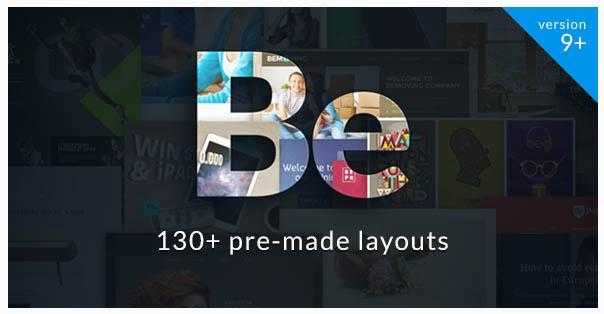


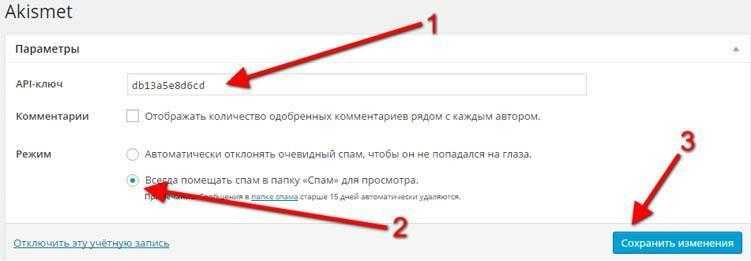
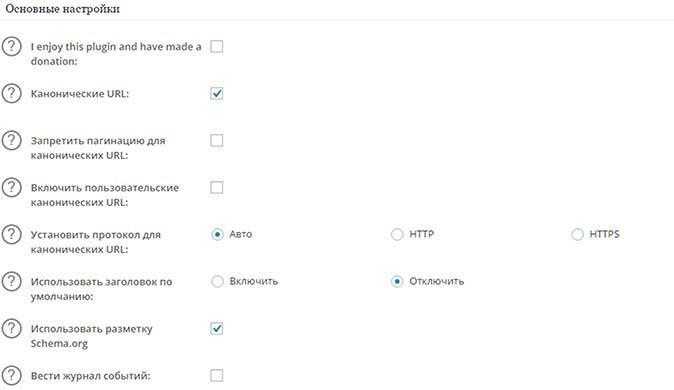


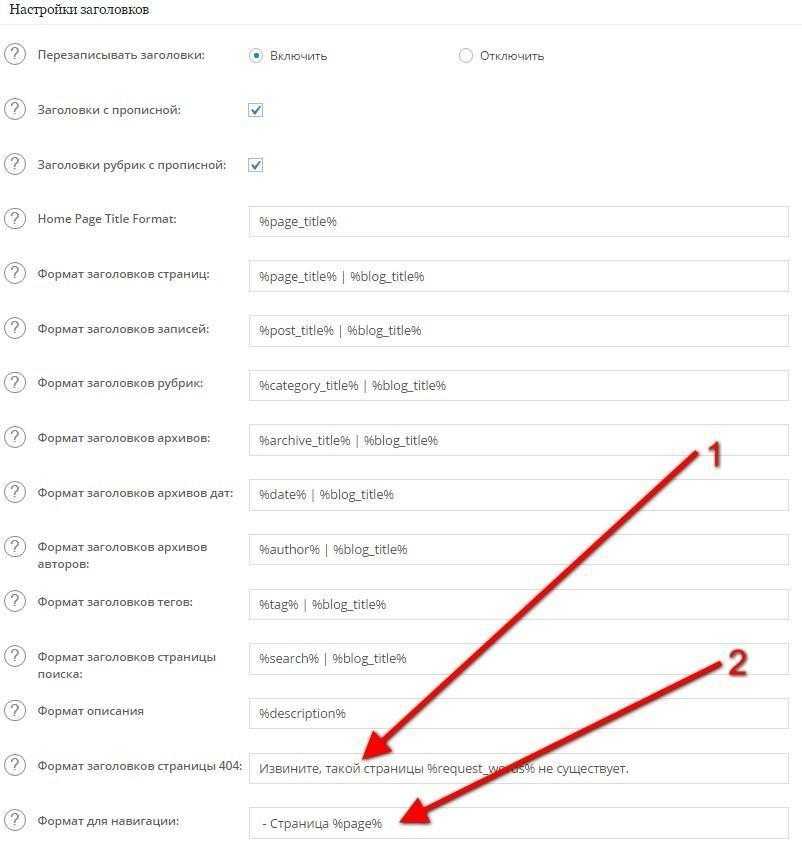

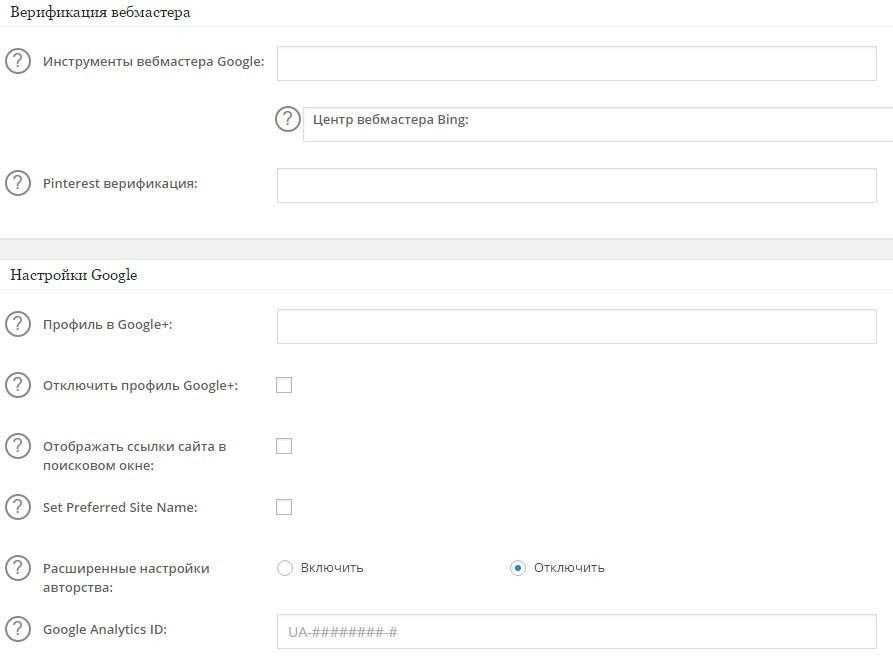



![]:-> ]:->](https://dg-palych.ru/wp-content/themes/ab-inspiration/inc/qipsmiles/smiles/devil.gif)


